スパム対策Beeプラグインを使用してWordPressのスパムコメントを防ぐ方法
公開: 2020-10-06スパムのコメントとコンテンツは、インターネットの世界の根底にあります。 Webサイトを使用してコンテンツを作成している場合、遅かれ早かれスパムとのパスを横断します。 スパムはあなたのウェブサイトに損害を与えます。 不快で不必要ですが、スパムの受信側にいることを避けるためにできることはたくさんあります。 ただし、クラウドの銀色の裏地のように、Webサイトがスパムになるのを防ぐのに役立つツールもあります。 スパムコメントを取り除く1つの方法は、すべてのコメントを調べて、コメントを手動で承認または削除することです。 しかし、それは多くの時間がかかり、あなたがたくさんのブログやコメントを持っているときは実行可能ではありません。 しかし、タスクを簡単にするツールがあります。 今日は、そのようなツールの1つについて説明します。 Antispam Beeプラグインは、Webサイト上のスパムコメントに対処するための祝福として機能する非常に効果的なツールです。 以下では、この無料のプラグインを使用してWordPressのスパムコメントを防ぐ方法について説明します。 詳細に入る前に、そもそもスパムコメントのブロックまたは削除を検討する必要がある理由を明らかにします。 スパムコメントをブロックまたは削除する理由を確認してください。
スパムコメントをブロックする3つの理由
- ホスティングのスペースを占有する:ブログの投稿にスパムコメントがあると、Webサイトのホスティングのスペースを占有します。 これらのコメントが削除されないままである場合、それはあなたがあなたのホスティングで持っている利用可能なスペースを最終的に減らすでしょう。 したがって、スパムコメントがWebサイトのホスティングで多くのスペースを占めないようにするには、それらのコメントを削除することをお勧めします。
- ブランドの信頼性を損なう:スパムコメントを区別してブログで承認できない場合、ブランドの信頼性が低下します。 したがって、どのコメントがスパムであるかを把握し、それらのコメントに対してアクションを実行することが重要です。 そうでなければ、長期的にはあなたのブランドに害を及ぼすでしょう。
- Webサイトの訪問者にとって危険:スパムコメントがブログで承認され、訪問者がいくつかのスパムリンクをクリックすると、訪問者に害を及ぼす可能性があります。 彼らが何か不快なことを経験した場合、彼らはすぐにあなたのウェブサイトを訪問する前によく考えます。 そのため、スパムコメントを承認して適切な方法で処理していないことを確認することが重要です。
これで、スパムコメントがどのように役に立たないかについての基本的な理解ができたので、WordPressでスパムコメントを防ぐためのスパム対策Beeの使用の詳細に取り掛かりましょう。 このプラグインが2021年に最高のスパム対策プラグインWordPressと見なされる方法を知ることができるので、シートベルトを締めてください。
スパムコメントをブロックするためにスパム対策蜂を使用する方法
Antispam Beeプラグインの使用を開始するための最初のステップは、プラグインをインストールしてアクティブ化することです。 WordPress Webサイトにプラグインをインストールする方法を知るには、こちらのステップバイステップガイドを確認してください。 テーマをインストールしてアクティブ化したら、プラグインの設定を構成する必要があります。 Antispam Beeを構成するには、WordPressダッシュボードにログインする必要があります。 画面の右側にあるメニューで、[設定]オプションを探します。 見つけたら、[設定]> [スパム対策Bee ]をクリックして、プラグインの管理パネルに移動します。
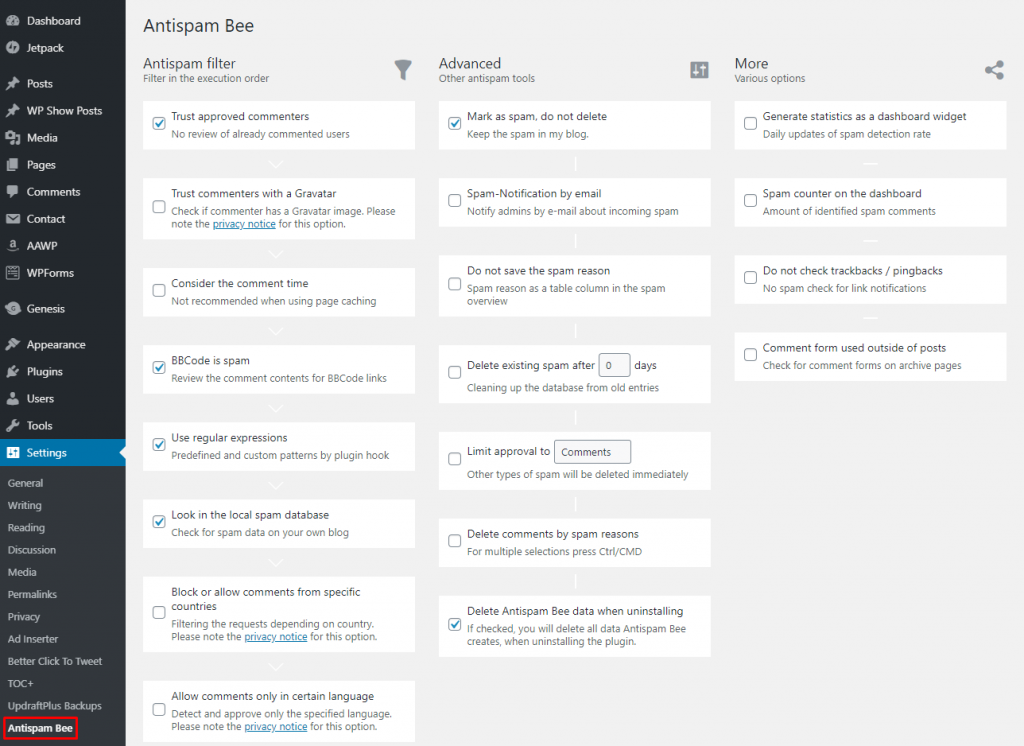
管理パネルに移動すると、スパム対策Beeの設定が3つの異なる主要なオプションに分割されていることがわかります。 このWordPressスパム対策プラグインを設定するために必要な設定を行うことができます。
- スパム対策フィルター
- 高度なツール
- より多くのオプション
以下では、これらの各オプションの機能と、これらを使用してWordPressWebサイトのスパムコメントをブロックまたは削除する方法について説明します。 Antispam Beeを構成するには、詳細を知ることが重要です。
スパム対策フィルター
スパム対策フィルターの設定には、Webサイト上のスパムコメントを見つけるために使用できる特定のツールがあります。 このツール内のさまざまなオプションを使用すると、ブログのコメントをフィルタリングして、ブログの投稿に表示される前に確認できます。 スパム対策フィルターの設定には、スパムコメントの検出に役立つツールがいくつかあります。 以下では、各オプションの機能について詳しく説明します。
承認されたコメント投稿者を信頼する
信頼承認済みコメントオプションの意味は、頻繁で信頼できる定期的なコメント投稿者からのコメントを自動的に承認することです。 貴重なコメントを投稿することが多いコメント投稿者は、コメントが自動的に承認されます。 コメントを確認して手動で承認する必要はありません。 プラグインは通常のコメント投稿者を追跡し、ブログへのコメントを自動承認します。 このオプションは、コミュニティの重要なメンバーを活用するのに非常に役立ちます。 スパム対策ハチのレビューを見ると、この特定の機能に対する肯定的な反応を見ることができます。
コメント投稿者をGravatarで信頼する
Gravatar設定の信頼コメント投稿者は、前のコメント投稿者と多少似ています。 追加機能として、このオプションは特定のGravatar画像を持つユーザーのコメントを承認します。 プラグインには、指定されたコメント投稿者のGravatarを呼び出す機能があり、コメントを自動的に承認します。
コメント時間を考慮してください
コメントの時間に基づいてコメントを承認またはブロックすることもできます。 プラグインにはこのオプションがありますが、これを有効にすると、多少の問題が発生する可能性があります。 スパムコメントを決定する変数はタイミングだけではありません。 それに加えて、このWordPressスパム対策プラグインの作成者は、Webサイトがページキャッシュを使用している場合にこの設定を使用することを推奨していません。
BBCodeはスパムです
この設定では、プラグインはBBCode(掲示板コード)でコメントをチェックします。 プラグインはBBCodeでチェックすることにより、リンクをスパムとしてマークします。 スパマーはコメントに特定の単語とリンクを使用します。この設定はコメントをチェックし、そのようなリンクを持つコメントをブロックします。 プラグインがスパムであるリンクを確実にブロックするために、この機能を使用することをお勧めします。
コメント投稿者のIPアドレスを検証する
プラグインのこの機能により、コメンテーターのIPアドレスを確認しやすくなります。 この機能は、コメント投稿者のIPアドレスを追跡および記録します。 コメントが役立つ場合、プラグインはそれに応じてコメントを処理します。 また、コメントがスパムである場合、プラグインはコメントに対して適切なアクションを実行して、コメントがWebサイトに表示されないようにします。
正規表現を使用する
正規表現機能には、スパムの追跡に通常使用される一連のパターンがあります。 このオプションをオンにすると、プラグインはコメントをスパムの正規表現とクロスマッチし、それに基づいてコメントがWebサイトに表示されないようにします。 多くのスパム対策蜂のレビューでは、概要は、このツールを使用してWebサイト上のスパムコメントをブロックすることで非常に良い結果を得ることに言及しています。
ローカルスパムデータベースを調べます
このオプションがチェックされている場合、プラグインはあなたのウェブサイトのデータベースを深く掘り下げます。 以前に行われたスパムコメントを探します。 その後、前のコメントの記録を保持し、その記録に基づいて将来のコメントを処理します。 したがって、Webサイトにすでにスパムコメントがある場合でも、このプラグインはそれらを記録し、将来そのようなコメントでWebサイトがスパムされるのを防ぎます。

パブリックスパム対策データベースを使用する
この特定の機能は、Stop ForumSpamに関連しています。 これにより、プラグインはスパマーのIPアドレスを識別し、コメント投稿者の履歴チェックを行うことができます。 この機能にはコメント投稿者のフリルIPアドレスが必要なため、EU諸国に属する個人はこの機能に該当しません。 この機能をチェックして、アクティブなスパマーがスパムコメントを投稿するためにWebサイトに侵入していないことを確認することもお勧めします。
特定の国からのコメントをブロックする
このオプションを使用すると、特定の国からのコメントをブロックできます。 さらに、特定の国のユーザーがブログをまったく操作したくない場合は、この機能が便利です。 この機能には、ブラックリストとホワイトリストのISOコードが含まれています。 国コードをリストに入れるだけで、特定の国からのコメントをブロックできます。 国が追加されると、それらの国の個人はあなたのWebサイトにコメントできなくなります。
特定の言語でのみコメントを許可する
このWordPressスパム対策プラグインを使用すると、ユーザーはコメント投稿者が使用できる特定の言語を選択できます。 コメントに選択できる言語は1つだけで、残りの言語はWebサイトやブログに表示されません。 この機能は、ブログが特定の言語のオーディエンスに対応している場合に役立ちます。
これらは、スパム対策フィルターに存在する全体的なオプションです。 これらは、Webサイト上のスパムコメントを除外するために統合できるフィルターとオプションのさまざまなレイヤーです。 これらのフィルターの助けを借りて、あなたのウェブサイトはスパムコメントから安全になります。 Antispam Beeを構成するための要件に従って、特定のフィルターを選択してWebサイトで使用できます。
高度なツール
高度なツールを使用すると、Webサイト上のスパムコメントを簡単に管理、ブロック、および削除できます。 高度なツールには、デフォルトの設定がいくつかあります。 ただし、いくつかのオプションに必要な変更を加えることもできます。 以下では、スパムからの保護を強化するために微調整できるオプションについて詳しく説明します。
スパムとしてマークし、削除しないでください
コメントをより細かく制御したい場合は、このオプションをオンのままにしておくことができます。 このオプションをオンのままにすると、プラグインはコメントをスパムとしてマークするだけで、削除しません。 後でコメントを見て、削除または保持するコメントを選択できます。
スパム-電子メールによる通知
この機能をチェックすることにより、あなたのウェブサイトでスパムコメントがなされるたびに電子メール通知を受け取ることができます。 しかし、これはお勧めできません。なぜなら、それはあなたに苛立ちをもたらすだけだからです。 ただし、プラグインは、誰かがそれを使用したい場合、このオプションを利用できるようにします。 スパム対策蜂のレビューの大部分は、この機能を使用しないことを示しています。
スパムの理由を保存しないでください
このオプションがチェックされている場合、プラグインはコメントの疑わしい値を別の列に保存しません。 フォーマットされたリンク、コメント時間、その他の項目は疑わしい値と見なすことができます。
X日後に既存のスパムを削除する
この設定を使用すると、スパムコメントの有効期間を指定できます。 プラグインがスパムコメントを削除するのにかかる日数を選択できます。 したがって、コメントから1日以内にスパムコメントを削除することを選択した場合、スパムとしてマークされたコメントは1日後に自動的に削除されます。 プラグインに付属している他のオプションと統合することもできます。 このWordPressスパム対策プラグインには、生活を楽にするためのほとんどのツールが含まれています。
コメント/ pingへの承認を制限する
この機能を使用すると、コメントまたはトラックバックを承認する自由があります。 承認のトップコメントに制限が課せられている場合、トラックバックは自動的に削除され、その逆も同様です。 このオプションが選択されていない場合、プラグインは以前の設定に従います。
スパムの理由によるコメントの削除
この機能を使用すると、スパムと見なされる可能性のある一連のオプションから複数の理由を選択できます。 したがって、選択したスパムの理由と一致するコメントが作成されると、コメントはスパムとしてマークされ、自動的に削除されます。 特定のスパム理由が投稿またはWebサイトに適用されている場合は、このツールを使用できます。
これらは、スパムコメントからWebサイトを保護するために、Webサイトに正常なチェックシステムを作成するために使用できる詳細設定の全体的な要素です。 以下では、この非常に役立つプラグインを使用して利用できるその他のオプションについて説明します。
より多くのオプション
[その他のオプション]セクションでは、Webサイトのスパム更新に関して必要となる情報の種類を選択できます。 プラグインは、スパムコメントについて明確なアイデアを提供するレポートを生成します。 スパムの更新をより適切に監視し、有用なコメントとスパムコメントの割合などを比較できます。 これらの要素を確認することは、スパム対策蜂の構成を完了するために重要です。 「その他のオプション」機能は、次の機能を提供します。
ダッシュボードウィジェットとして統計を生成する
このオプションをオンにすると、インタラクティブウィジェットを使用してスパムレポートの情報が表示されます。 このウィジェットは、WordPress管理ダッシュボードパネルに表示されます。 ウィジェットは、ブログのスパムコメントに関する全体的な更新を提供します。 このツールを使用することをお勧めします。これにより、明確な画像が描画され、スパム更新の概要がわかります。 スパム対策蜂のレビューは、ウィジェットの全体的な表示が非常に理解しやすいことを示しています。
ダッシュボードのスパムカウンター
Webサイトのスパムコメントをリアルタイムで更新する場合は、このオプションをオンのままにしておくことができます。 これにより、ブログのスパムコメントがリアルタイムで更新されます。 ブログからコメントを削除すると、削除したコメントの数も表示されます。 このスパムカウンターは、WordPressダッシュボードパネルにも表示されます。
トラックバック/ピンバックをチェックしないでください
すべてのトラックバックとピンバックを自動承認する場合は、このオプションにチェックを入れることができます。 その後、トラックバックとピンバックをチェックせず、自動的に承認します。 ただし、デフォルトでは、プラグインはすべてのトラックバックとピンバックをチェックします。
投稿外で使用されるコメントフォーム
必要な設定を選択して確認したら、[変更を保存]ボタンをクリックすると、これらの更新がテーマに適用されます。 すぐに機能し始めます。
これらは、プラグインをセットアップするために選択および選択できる設定です。 作業中にサポートが必要な場合は、wordpress.orgのサポートフォーラムから非常に簡単に情報を入手できます。 このプラグインの全体的な機能により、WordPressで最高のスパム対策プラグインの1つと見なすことができます。
このプラグインに必要な設定を設定すると、Webサイトはスパムコメントを処理できるようになり、訪問者だけでなくあなたにも優れたエクスペリエンスを提供できるようになります。 このプラグインは非常に役立ち、広く使用されています。 それは、WordPressで最高のアリスパムプラグインの1つになるようにプラグインの効率を柔軟にするために、圧倒的な500,000以上のアクティブなインストールとなんと5つ星の評価を持っています。
私たちのコンテンツが気に入ったら、こちらのブログをチェックしてください。
これらの記事も関連性があると思うかもしれません:
- WordPressプラグインをインストールする方法:初心者のためのステップバイステップガイド
